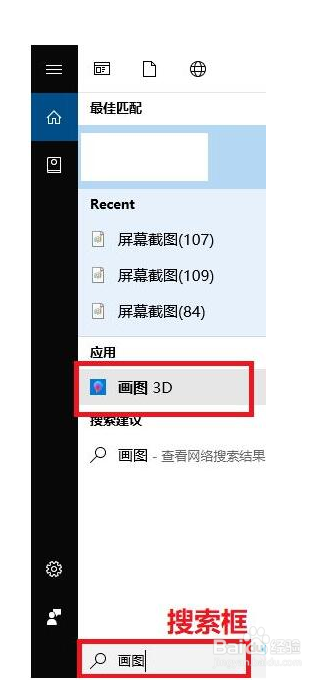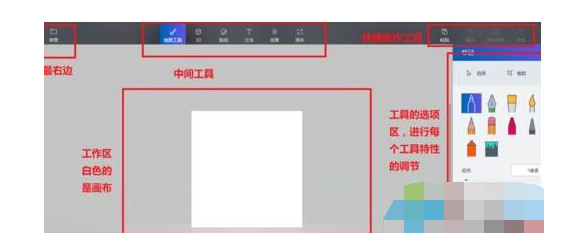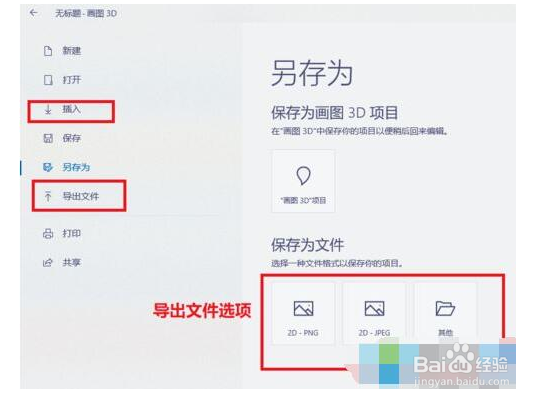1、点击”开始菜单“→”所有应用列表“→”画图3D“(在列表靠下的位置)。
2、或者在”所有应用“列表,点击任何一个应用上面的字母,进入快捷定位“表,点击”拼音H“选项,即可跳到”画图3D“选项列表。
3、点击“cortana(小娜)”选项,然后在下面的搜索框输入“画图3D“,然后单击出现的结果即可打开。
4、打开之后即可看到主界面,然后单击主界面右上方的“扩展按钮”,即可看到主界面上每个图标所代表的含义。
5、可以看到主界面的菜单栏分为三个部分,最左边是“菜单”选项,中间是6个“操作工具”,最右边是4个“快捷操作工具”。
6、单击菜单选项后,可以看到许多具体的选项(有新秃赈沙嚣建,打开,保存等选项)具体如下图所示。下面我们具体讲讲“插入”和“导出文件”选项。